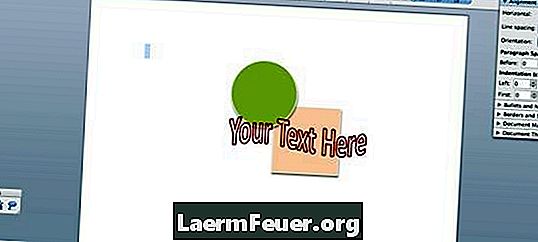
Tartalom
A Microsoft fokozatosan javította a Microsoft Word-t annak érdekében, hogy többet dolgozzon ki, mint a szövegszerkesztő szoftver. A Word most kiterjedt grafikai képességekkel rendelkezik, és könnyen használható a műalkotások létrehozásához. Ahelyett, hogy egy tervezőt bérelne, és drágán fizetne a cég logójának létrehozásához, könnyedén készíthet saját egyedi tervezést a Wordben, amely be van ágyazva a cég nevével és a szlogenjével.
irányok
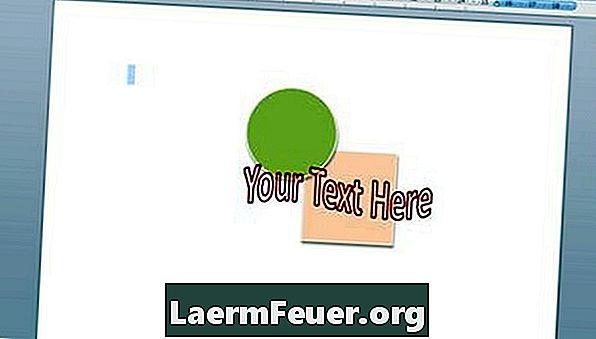
-
Nyissa meg a Microsoft Word programot. Menjen a "Fájl" menüpontra a felső navigációs menüben, és válassza az "Új üres dokumentum" lehetőséget.
-
Hozza létre a logó grafikáját. Menjen a "Beszúrás" -ra, és válassza a "Formázás" lehetőséget. Válassza ki a logóban használni kívánt alakzatokat. Használja a formázási beállításokat az alakzatok kombinálásához, rétegek elrendezéséhez és árnyékok, színek, határok és méret megismeréséhez.
-
Hozza létre a beágyazandó szöveget a logóba. Alapértelmezett szöveg létrehozásához menjen a "Beszúrás" gombra, és kattintson a "Szövegdoboz" gombra. Próbáljon ki más betűtípusokat és színeket, és húzza a szövegmezőt arra a helyre, ahol azt szeretné, hogy a logóban szerepeljen. Bonyolultabb szöveg létrehozásához menjen a "Beszúrás" -ra, és válassza a "Word Art" lehetőséget. A szöveg szinte minden aspektusát testre szabhatja, beleértve a vázlatokat, a karaktereket és a magasságot, a forgatást és a különböző színárnyalatokat.
-
Miután elkészült a logó, nyomja meg a "Shift" gombot és kattintson a logó minden egyes objektumára és szövegére. Ennek minden részét ki kell választani.
-
Menjen a "Szerkesztés" -re, és kattintson a "Másolás" gombra. Ezután menjen vissza a "Szerkesztés" -re, és válassza a "Speciális beillesztés" lehetőséget. A "Hogyan" menüből válasszon ki egy képformátumot a "GIF", a "PNG" vagy a "JPG". Ha a "JPG" -t választja, a Word automatikusan létrehoz egy fekete hátteret a logóhoz. Ha meg szeretné tartani a fehér hátteret, válassza ki a "PNG" vagy "GIF" formátumot.
-
Töröljön mindent a dokumentumban a logó kép kivételével. Mentse el a dokumentumot a számítógépre. Ha be kell helyezni a logót egy másik fájlba, helyezze be a logó dokumentumot objektumként.
tippek
- Használjon nagy kontrasztú színeket. A logó legfontosabb része a szöveg. A kontrasztos színek használata biztosítja a szöveg olvashatóságát.
- Próbálja ki a Word által kínált összes formázási beállítást. Jó szórakozást és kreatív.
Amire szüksége van
- számítógép
- Microsoft Word